Cách bật, tắt kết nối bluetooth trên máy tính, laptop Windows 7, 8, 10 nhanh, đơn giản
Trong bài viết này, META sẽ hướng dẫn bạn cách bật, tắt kết nối Bluetooth trên máy tính, laptop Windows 7, 8, 10 nhanh gọn và đơn giản nhất. Mời bạn cùng theo dõi nhé.
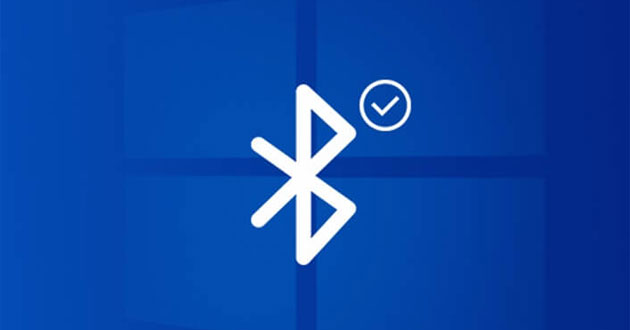
Cách bật, tắt Bluetooth trên laptop Windows 7 đơn giản, nhanh chóng
Bước 1: Bạn click chuột chọn Menu Start, sau đó chọn Control Panel và chọn tiếp Network and Internet.
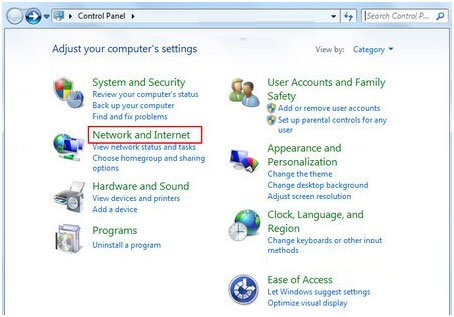
Bước 2: Trong cửa sổ Network and Internet, bạn chọn Network and Sharing Center.
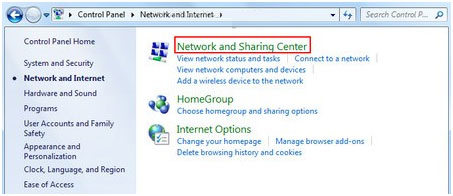
Bước 3: Tại đây, bạn click tiếp Change adapter settings.
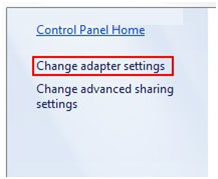
Cuối cùng, bạn click chuột phải vào Bluetooth Network Connection, chọn Disable để tắt Bluetooth.
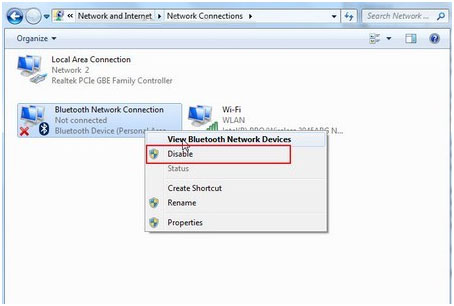
Cách tắt, mở Bluetooth Win 8
Nếu bạn đang sử dụng laptop Dell, HP... hệ điều hành Win 8 thì có thể thực hiện cách mở Bluetooth theo các bước sau đây:
Bước 1: Nhấn tổ hợp phím Windows + C (hoặc rê chuột vào góc dưới bên phải để hiện thanh Charms).
Bước 2: Tiếp theo, bạn chọn Settings rồi tiếp tục chọn Change PC Settings. Sau đó, chọn phần Wireless và chọn bật tắt Bluetooth như hình phía dưới.
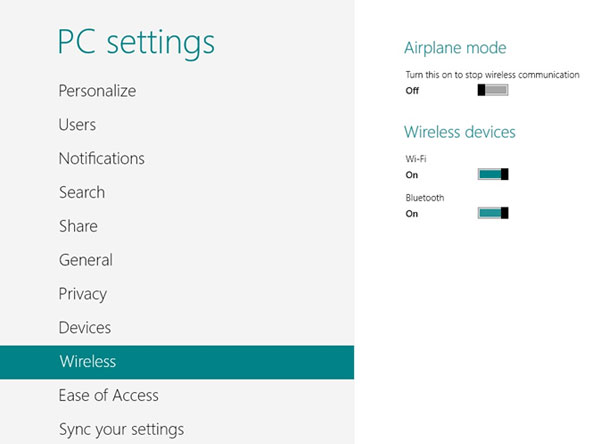
Còn nếu bạn đang sử dụng laptop chạy hệ điều hành Win 8.1 thì có thể thực hiện cách mở Bluetooth theo các bước sau:
- Chọn Setting.
- Sau đó, chọn Change PC settings.
- Tiếp đến bạn chọn PC and devices rồi chọn Bluetooth và bật lên là được.
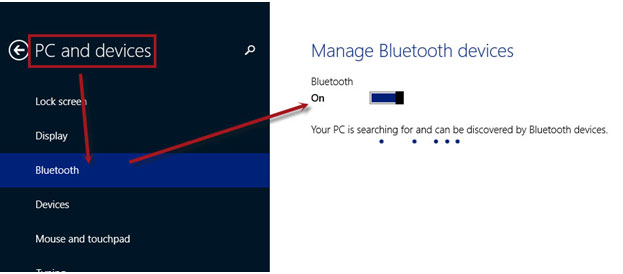
Cách tắt, cách bật Bluetooth trên laptop Win 10
Bước 1: Để bật tắt Bluetooth trên Windows 10, chúng ta chỉ cần mở menu Action Center bằng tổ hợp phím Windows + A lên. Sau đó, bạn nhấn vào nút On để khởi động Bluetooth, tính năng này sẽ tự động dò tìm cho bạn các loại thiết bị đã kết nối trước đó.
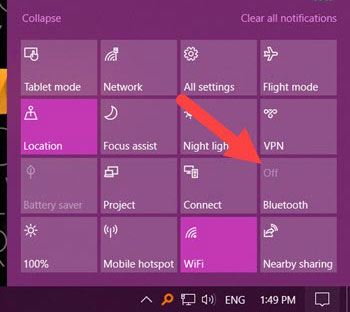
Lưu ý: Nếu là thiết bị mới, bạn phải kết nối bằng tay, cụ thể là click chuột phải vào đó rồi vào Go to Settings.
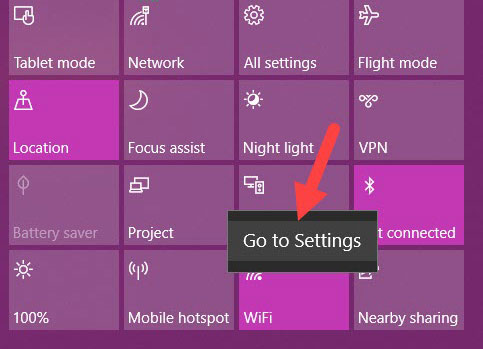
Bước 2: Ở đây chính là giao diện chính của Bluetooth, bạn chỉ cần nhấn vào ON để kích hoạt Bluetooth.
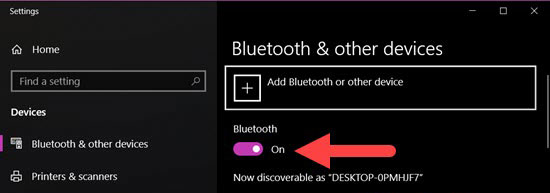
Bước 3: Sau đó nhấn vào Connect với list các thiết bị ở dưới hiện ra nếu có.
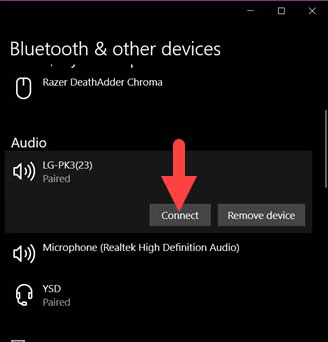
Bước 4: Trong trường hợp Bluetooth không nhận được thiết bị, bạn nhấn vào Add Bluetooth or other device để tiến hành dò sóng Bluetooth để bắt được các thiết bị khác.
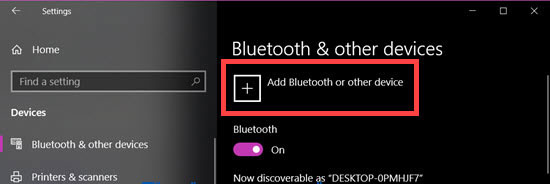
Bước 5: Ở đây bạn chỉ cần click vào thiết bị hiển thị sau khi dò bằng Bluetooth.
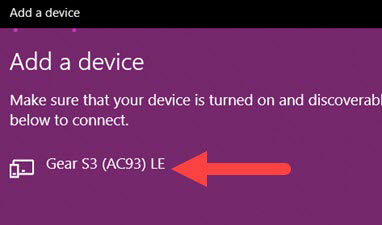
Trên đây là hướng dẫn cách bật, cách tắt Bluetooth trên laptop Win 7, 8, 10 đơn giản và nhanh chóng. Hi vọng những thủ thuật này sẽ giúp ích cho bạn trong quá trình sử dụng laptop hằng ngày.
Đừng quên thường xuyên truy cập website META.vn để cập nhật những kiến thức hữu ích bạn nhé.
Cảm ơn bạn đã theo dõi bài viết!
Tham khảo thêm:
-
 69 tổ hợp phím tắt trên máy tính bạn nên biết
69 tổ hợp phím tắt trên máy tính bạn nên biết -
 Cách tải nhạc MP3 miễn phí về USB chi tiết từ A-Z
Cách tải nhạc MP3 miễn phí về USB chi tiết từ A-Z -
 4 Cách sao chép và dán trên máy tính đơn giản nhất
4 Cách sao chép và dán trên máy tính đơn giản nhất -
 Cách kiểm tra máy tính, laptop là Win mấy
Cách kiểm tra máy tính, laptop là Win mấy -
 Cách kết nối bàn phím rời với laptop đơn giản nhất
Cách kết nối bàn phím rời với laptop đơn giản nhất -
 Cách sử dụng 2 màn hình độc lập Win 10 đơn giản, nhanh chóng nhất
Cách sử dụng 2 màn hình độc lập Win 10 đơn giản, nhanh chóng nhất